Hvordan Merge post i Microsoft Office Word 2007
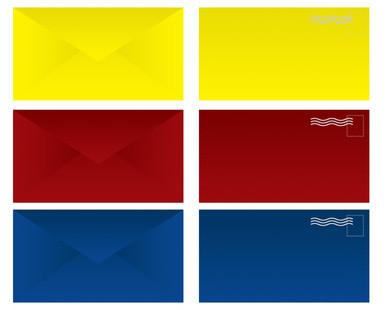
Sammenslåtte utsendelser kan du kombinere et datakildefilen med det opprinnelige dokumentet, slik at utsendelser er personlige raskt. Microsoft Office Word 2007 bruker utskriftsfletting til å utføre masseutsendelser, enten du lage brev, konvolutter, etiketter eller postkort. Du kan lage utskriftsfletting manuelt eller bruke en veiviser. Under sammenslåingen, vil du kun trenger å redigere det første brevet, konvolutter, etiketter eller postkort i dokumentet. Word vil gjenskape layout og flettefelt for deg.
Bruksanvisning
1 Åpne et nytt dokument i Word 2007.
2 Klikk på "masseutsendelser" -kategorien i bånd. Deretter velger du "Start utskriftsfletting" og "Step by Step Mail Merge Wizard" fra "Start utskriftsfletting" gruppe.
3 Gå til "Utskriftsfletting" oppgaveruten til høyre.
4 Velg typen utskriftsfletting du ønsker å utføre fra "Select Document Type." Klikk deretter på "Neste: Oppstartsdokument."
5 Velg "Bruk gjeldende dokument." Hvis du velger "Konvolutter" for dokumenttypen i forrige trinn, klikker du på "Konvolutt Alternativer" tilpasse innstillingene i "konvolutt Alternativer" i dialogboksen og klikk "OK." Hvis du velger "Etiketter" for dokumenttypen, klikk på "Merk alternativer." Deretter tilpasse etikettinnstillingene i "Etiketter" i dialogboksen og klikk "OK."
6 Klikk på "Neste: Velg mottakere" i oppgaveruten.
7 Velg "Bruk en eksisterende liste" alternativet.
8 Dobbeltklikk datakildefilen du vil bruke. Hvis du bruker en tabell eller spørring, vil Word be deg om å velge ark som inneholder dataene. Velg riktig tabell eller spørring, og klikk deretter "OK" for å lukke "Select Table" dialogboksen.
9 Fjerner du eventuelle mottakere som ikke skal tas med i utsendelsen. Klikk "OK" for å lukke "Mottakere for utskriftsfletting" dialogboksen.
10 Klikk "Next" nederst i oppgaveruten.
11 Gå til dokumentet. For å tilpasse et brev, plasserer du innsettingspunktet i adresseblokken. For å tilpasse en konvolutt, gå til leveringsadressen delen av konvolutten. For å tilpasse en etikett, gå til den første etiketten på siden.
12 Gå tilbake til oppgaveruten, og velg "Flere elementer." Deretter dobbeltklikker du på flettefeltene du ønsker å sette inn og lukke dialogboksen.
1. 3 Gå tilbake til dokumentet for å flytte flettefeltene. For å sette inn et mellomrom mellom fornavn og etternavn, plasserer du markøren etter det første navnet og trykk på "Space Bar". For å skille den etternavn fra gate plassere markøren etter etternavn og trykk "Enter" -tasten.
14 Gå tilbake til oppgaveruten, og klikk på "Oppdater alle etiketter" knappen hvis du sammenslåing etiketter.
15 Velg "Neste: Forhåndsvis brevene", "Neste: Forhåndsvis konvolutter" eller "Next. Forhåndsvis etikettene" Velg deretter "Neste: Fullfør flettingen."
16 Velg "Skriv ut" for å skrive ut e-post med en gang eller "Rediger enkeltbrev" for å slå sammen til et nytt dokument. Klikk på "OK" på "Slå sammen til skriver" eller "Flett til nytt dokument" dialogboksen.
